Inizialmente avevo deciso di mantenere Firefox alla versione fornita ufficialmente da Ubuntu, ovvero la 3.0. Il fatto che nuove versioni non vengano inserite dopo il rilascio ufficiale della distribuzione dipende dal code freeze, che in generale è una buona cosa per la stabilità, anche se a mio parere va bene per moltissime cose, ma per Firefox dovrebbero pensarci su un attimo. :\
Ad ogni modo, ho in seguito cambiato idea e deciso che volevo avere anch’io Firefox 3.5. Questo principalmente per la valanga di nuove funzionalità ed ottimizzazioni che il browser ha subito, le più importanti sono il supporto al tag <video> dell’html 5 e la navigazione anonima, oltre al CSS 3. 🙂 Ho trovato numerose guide in giro per la rete, e finora quelle che ho letto mi hanno lasciato basito o addirittura deluso. Infatti, pur vantando una “integrazione nel sistema” e l’installazione di “Firefox, non Shiretoko” finivano con l’effettuare quasi tutte le operazioni manualmente, senza alcun controllo preciso, e poi installavano versioni quali Shiretoko (ma non avevano detto di no?) o Minefield, cioè le varie versioni di sviluppo del browser, non quelle finali.
È anche vero però che affinché non ci siano problemi con Ubuntu è il caso che il sistema continui a pensare di avere installati i pacchetti di Firefox 3.0. Per questi motivi il procedimento non si integrerà col sistema, però sarà comunque quasi del tutto automatico, a parte i piccoli accorgimenti che prenderemo (che per la verità si potrebbero anche non fare, è solo per essere “perfettini”).
Il pacchetto che ci aiuterà in tutto il procedimento si chiama Ubuntuzilla.

Questo procedimento ci garantirà nel modo più assoluto di avere installato Firefox 3.5 all’ultima versione ufficiale dal sito di Mozilla. Non ci saranno trucchetti che richiedono di aggiornare le lingue, modificare il nome del software, o altro. Scaricate subito il pacchetto Debian dal sito di Ubuntuzilla e installatelo. Non noterete nessuna applicazione nuova nel menu, tranquilli, è normale. Ora è il momento di procedere all’installazione. 😉
Aprite un terminale e date il seguente comando:
ubuntuzilla.py -a install -p firefoxE seguite le semplici istruzioni. In particolare, dovrete rispondere affermativamente (y) e poi inserire il numero della lingua (l’italiano dovrebbe essere il 35) e confermarlo. A questo punto lo script si preoccuperà di scaricare l’archivio contenente Firefox 3.5 (di dimensione compresa tra 9 e 10 mb circa) ed installarlo. In seguito, aggiungerà delle chiavi GPG (se non avete mai usato GPG ci metterà probabilmente un minuto, è normale).
Infine vi chiederà se volete inserire un controllo automatico delle nuove versioni. Vi consiglio di accettare questa scelta. Ogni volta che una nuova versione di Firefox sarà disponibile, verrete prontamente notificati, e potrete aggiornarla ripetendo la procedura qui riportata (il sito di Ubuntuzilla consiglia un altro modo, ma l’ho provato e non si comporta per nulla bene, meglio fare una “installazione”, che comunque manterrà tutte le vostre impostazioni).
È il momento delle modifiche manuali. Esiste un bug noto di Firefox 3.5, che indica un crash ogni volta si decide di far partire un video Flash a schermo intero. La soluzione è già stata spiegata dallo stimato Marco Boneff, per cui vi rimando alla sua mini-guida. Badate però che il file da modificare è /usr/bin/firefox e di inserire la riga che lui vi propone subito sotto a quella che recita #set -x, verso l’inizio del file. Questa modifica va fatta ogni volta che installate/aggiornate Firefox con le istruzioni riportate sopra, se utilizzate Flash player.
Dato che abbiamo messo Firefox 3.5, una volta appurato che tutto funzioni (fatelo!), si possono togliere diverse tracce di Firefox 3.0 di Ubuntu. Fate nel terminale:
sudo rm -rf /usr/lib/firefox-3*
rm -rf ~/.mozilla_backup_*Questo non toglierà i pacchetti da Synaptic (il sistema deve credere che Firefox sia ancora alla versione 3) e lascerà qualche traccia di Firefox 3, ma almeno avrete liberato un po’ di spazio inutilmente sprecato. 😛
L’ultima cosa da fare è risolvere il problema dell’antialiasing. Vi spiego il fatto: quando cambiate le impostazioni riguardo all’hinting dei font (ovvero come vengono arrotondati) in GNOME, questo salva le impostazioni in Gconf. Ciò significa che tutti i programmi non GNOME, evitano questi parametri. Firefox 3.5 “pesca” le impostazioni da un file di fontconfig nella directory home, che però contiene ancora la direttiva “originale” e non il parametro che avete impostato voi.
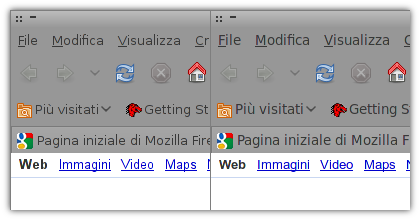
Le guide che ho trovato online, consigliavano sempre di fare modifiche ai file di sistema, essenzialmente mettendo le mani molto rozzamente, sovrascrivendo file (in modo che anche se uno avesse impostato l’hinting pieno avrebbe avuto quello leggero), insomma pratiche poco pulite che non permetto di fare. Ciò che ho fatto, e che farò fare a voi, è semplicemente inserire il parametro corretto nel vostro file di configurazione. procedete quindi ad aprirlo (se il file risulta vuoto vedete la nota in fondo all’articolo*):
gedit ~/.fonts.confA questo punto individuate il blocco relativo all’hinting:
<match target="font" >
<edit mode="assign" name="hintstyle" >
<const>hintfull</const>
</edit>
</match>Come potete notare, il parametro da modificare è hintfull. Controllate nelle impostazioni di GNOME il tipo di hinting che volete, i valori corrispondenti da inserire sono i seguenti:
- Nessuna: inserite
falsenel valore booleano della sezione precedente - Leggera:
hintslight - Media:
hintmedium - Completa:
hintfull
Salvate e poi chiudete Firefox. Fatelo ripartire e vedrete che sarà tutto a posto, senza aver truccato nessun file di sistema. 🙂 Questo avrà anche l’effetto collaterale di funzionare su altre applicazioni non GNOME in cui prima magari notavamo la differenza di hinting. Ottimo!
Come potete vedere questo è un metodo praticamente automatico (le modifiche manuali non sono obbligatorie, diciamo solo che migliorano le cose) e soprattutto non ci distrugge la “coerenza” delle impostazioni dei font nel nostro sistema. Se riscontrate qualche difficoltà chiedete pure senza indugio. Spero che la guida vi sia stata utile.
Nel caso in cui il vostro file di configurazione risulti vuoto, in quanto non presente, incollateci dentro il contenuto di questo file di esempio:
<?xml version='1.0'?>
<!DOCTYPE fontconfig SYSTEM 'fonts.dtd'>
<fontconfig>
<match target="font">
<edit mode="assign" name="rgba">
<const>none</const>
</edit>
</match>
<match target="font">
<edit mode="assign" name="hinting">
<bool>true</bool>
</edit>
</match>
<match target="font">
<edit mode="assign" name="hintstyle">
<const>hintslight</const>
</edit>
</match>
<match target="font">
<edit mode="assign" name="antialias">
<bool>true</bool>
</edit>
</match>
</fontconfig>
Ottimo 🙂
E ricorda: il code freeze, è il male supremo 😉
Sì e no. Ubuntu riesce ad essere comunque un sistema moderno, cosa in cui ad esempio Debian fallisce (con la storia del rilascio ogni 2 anni han fatto un grandissimo passo avanti, i miei complimenti alla signora distro). 🙂
possibile ke io nn abbia il file .fonts?!
Ops, caspita. Una mia svista! Il file è .fonts.conf. Correggo la guida.
Effettivamente anche io mi sono rotto di Shiretoko, ma prima di procedere, i miei segnalibri e le mie preferenze resteranno intatti?
@ antonio, guida aggiornata, con anche un contenuto di esempio per chi proprio non ha il file. 😉
@ DGXstyle, sì tranquillo. 🙂 Non l’ho scritto perché mi sembrava scontato. 😛
Perfetto, è andato tutto bene! Però ho lasciato l’hinting pieno, questione di abitudine.
ottimo!
la scelta del code freeze ci può stare
ma mettere un pacchetto così indecente in universe è una cosa che mi fa incavolare
lazza, a quanto ho capito io, il pacchetot firefox-3.5 di ubuntu *È* firefox 3.5, anche se si presenta come shiretoko, e fa cosi per motivi di semplicità.
sostanzialmente è il pacchetot buono, ma con i bit di “marketing” modificati per farlo vedere come versione loffa.
prova a verificare nel changelog e readme e tutt oil resto, forse anche su launchpad.
@ monossido, della serie “come non quotare”.
@ scimmia, ok però comunque se installi il pacchetto lo devi fare per forza convivere con il 3.0, perché con quei pacchetti è così (pessima roba). 🙄
lazza, certo, ma forse è la soluzione piu semplice, no? 😉
A mio avviso no, perché comunque Firefox (nonché l’eseguibile lanciato come /usr/bin/firefox) rimane il 3.0, e il 3.5 viene a fare l’eterno secondo. 😀 In ogni caso se non vado errato richiede comunque il fix per flash e la modifica per i font.
vedi che Ubuntu, quando esci dal suo binario, ti costringe a rigiri inutili !!
Su tutte le altre distrubuzioni, semplicemente lo disinstalli, prendi il tar di firefox e lo schiaffi in /opt, se vuoi ci fai un bel link simbolico in /usr/bin e basta lì.
Certo che far dipendere una marea di package e di settings da un Browser … bella porcata !
anche con ubuntu si può usare il tarball che discorsi…
luna, ovviamente la tua soluzione va bene ovunque.
Ciao Lazza 🙂
Io ho seguito la guida di guiodic.wordpress.com e sono un po’ incasinato.
Come faccio a riportare il tutto alla situazione iniziale e usare il tuo procedimento?
@ LuNa, nooooooo miracolooooooo. 😛 È la stessa cosa che fa Ubuntuzilla, solo che lo fa *da solo* e ti mette anche la notifica degli aggiornamenti. Le ottimizzazioni successive sono opzionali. 😉
@ oStile17, immagino. Dammi tempo un paio d’ore, sbrigo le mail di routine e poi vedo che cosa fa fare Guido così ti spiego come resettare. 😉
@ Lazza: grande..rimango in attesa. Ho ancora l’icona di Shiretoko, il 3.0 che è installato e continua a volersi aggiornare…
Allora, per prima cosa assicurati di copiarti questo commento da qualche parte, tipo in Gedit, e poi segui le istruzioni. Chiudi il browser e fai nel terminale (ogni riga da mettere inizia con sudo, per cui le separo con una riga vuota):
sudo aptitude purge firefox-3.5 firefox-3.5-branding firefox-3.5-gnome-support xulrunner-1.9.1 xulrunner-1.9.1-gnome-supportsudo rm -rf /etc/fonts/10-hinting-*sudo aptitude reinstall fontconfig fontconfig-config firefox firefox-3.0 firefox-3.0-brandingInfine puoi seguire la mia guida.Grazie mille.
Tutto risolto 🙂
Prego figurati. 🙂 Fai sapere agli altri che la mia guida funziona. 😀
Ehm è successo questo:
http://img11.imageshack.us/img11/1165/ff35e.png
…E anche qualche icona nei menu si vede un po’ così… C’è soluzione?
Eventualmente per ripristinare il sistema basta dire “remove” al posto di “install”, e casomai reinstallare firefox 3.0, vero?
File “/usr/local/bin/ubuntuzilla.py”, line 1294, in
bs.start()
File “/usr/local/bin/ubuntuzilla.py”, line 300, in start
fi.start()
File “/usr/local/bin/ubuntuzilla.py”, line 343, in start
self.install()
File “/usr/local/bin/ubuntuzilla.py”, line 740, in install
self.get_localization_names()
File “/usr/local/bin/ubuntuzilla.py”, line 446, in get_localization_names
except URLError:
NameError: global name ‘URLError’ is not defined
ahah, la mia maledizione col python 😀
ser, anche a me succedeva questo. prova ad avviarlo da terminale con l’opzione safequalcosa, e vedi se i colori son ancora sfalsati.
e me sistemava la cosa, credo fosse colpa di una extension.
a me no 🙁 è uguale… :'(
boh, al 13o avvio sembra funzionare. sarà il numero magico..
@ Ser, sì in caso basta fare il remove, togliere Ubuntuzilla e reinstallare i pacchetti di Firefox. Molto strano però. Prova a backuppare la cartella profilo e iniziare con un profilo nuovo.
@ Marco, ah bene… classico esoterismo free software. 😛
mmm mi sa che il problema è più grosso: non carica nessun plugin, e dà nel terminale una fila lunghissima di (ovviamente uno per ogni plugin):
LoadPlugin: failed to initialize shared library /var/lib/flashplugin-installer/npwrapper.libflashplayer.so [/var/lib/flashplugin-installer/npwrapper.libflashplayer.so: classe ELF errata: ELFCLASS64]
Ho ubuntu a 64bit, avevo scaricato ubuntuzilla per 64bit… che faccio? Provo con quello a 32bit?
Se ne parla qui: http://forum.ubuntu-it.org/index.php?topic=306054.msg2278259
Sono fottuto, vero? 😀
Ciao Lazza, mi appresto a seguire la tua guida, ma prima vorrei farti una domanda:
installando questa versione da Ubuntuzilla, sarà possibile ricevere le notifiche di aggiornamento per le prossime release? Se si, non si dovrebbe aggiungere un link nelle “sorgenti software” di “terze parti”?
Grazie per la risposta
@ ArchimedePitagorico, la notifica non sarà fatta dal gestore di aggiornamenti. Ricorda che Ubuntu crederà di avere ancora Firefox 3.0 (e forse ti avvertirà di quegli aggiornamenti al limite, se non blocchi il pacchetto da Synaptic). Tuttavia avrai un pop-up che ti avviserà ogni volta che Ubuntuzilla riscontra una nuova versione. Ti sarà sufficiente seguire nuovamente la guida per quanto riguarda la fase di installazione e sarà tutto ok. 🙂
Tutto ciò viene fatto senza pacchetti e senza repository, per cui non c’è bisogno di modificare le sorgenti software.
Complimenti e grazie, sei un grande.
ho seguito la tua guida ma non riesco a configurare l’antialiasing dando il comando da te indicato il file editato con gedit appare vuoto. mi sapresti aiutare? grazie
@ ginox, grazie a te, troppo buono.
@ pablomoreno, non ti sei accorto che c’è un asterisco ed una nota a piè di pagina? 😉
ti ringrazio sono riuscito a risolvere. Non mi ero accorto del rimando, forse è un pò troppo poco visibile, quasi non si nota.
Vedo di renderla più visibile. 😉
Ciao, l’ho installato e sembra vada… (vr. 3.5.2)
Xò non riesco a fare le modifiche manuali…
Se apro i file da modificare mi escono file vuoti…
Le note a fondo pagina e i commenti precedenti andrebbero letti. 😛
In effetti… ^^
Xò x il file /usr/bin/firefox non è molto chiaro nella guida (mettici una nota in +, nn guasta).
Per favore, cerca di scrivere i commenti in italiano. 😉
favoloso, grazie mille!! avevo provato con l’orripilante shiretoko, ora che rileggo la scritta “controlla gli aggiornamenti” mi sento meglio…
Ciao Andrea 🙂
Precendetemente già avevo seguito la tua guida e mi ero installato F3.5 sulla mia precedente installazione di Ubuntu 9.04. Adesso ho messo la versione a 64bit. Ho riseguito la tua guida e una volta installato il browser da Firefox e sostituitosi al vecchio 3.0,aprendolo non mi naviga.Zero.Come se non ci fosse connessione. Aprendolo da terminale leggo i seguenti errori.
ERROR: ld.so: object ‘/usr/lib/libGL.so.1’ from LD_PRELOAD cannot be preloaded: ignored.
[…]
LoadPlugin: failed to initialize shared library /usr/lib/totem/gstreamer/libtotem-narrowspace-plugin.so [/usr/lib/totem/gstreamer/libtotem-narrowspace-plugin.so: classe ELF errata: ELFCLASS64]
Cosa posso fare?
Ne ha parlato Ser nei commenti precedenti… dai un’occhiata. 😉
Quindi sostanzialmente non si può installare con Ubuntuzilla su Jaunty. Dovrei andare a seguire la guida che inizialmente mi portò ad ottenere un risultato molto approssimativo…
Sostanzialmente installi un Firefox a 32bit che si può far andare credo installando alcuni pacchetti scritti lì nella discussione linkata del forum…
caro andre la guida è veramente molto semplice considerando quelle che ho letto nel web…
un problema però, fatto quello che hai detto firefox non si connette più ad internet. secondo te che problema c’è?
Descritta così la situazione è un po’ vaga. Dovresti dirmi come ti connetti ad internet (adsl, o altro? gestore di connessioni o impostazioni date a mano?, ecc…) e poi se nel browser devi usare delle impostazioni proxy specifiche oppure no. 🙂
Se qualcuno avesse l’errore (soprattutto i 64bit):
error while loading shared libraries: libdbus-glib-1.so.2
La soluzione è:
1) Install ‘ia32-libs’ with “sudo aptitude install ia32-libs” (or use the synaptic GUI)
2) Go get the i386 version of libdbus-glib and save the .deb file somewhere.
3) Run “file-roller /tmp/libdbus-glib-1-2_0.74-2_i386.deb”. (se vi dà errore avviate il “gestore d’archivi” e aprite il .deb manualmente)
4) Go into data.tar.gz -> . -> usr -> lib, and copy libdbus-glib-1.so.2.1.0 to /usr/lib32 (or right to your firefox 3.1 directory, if you want to avoid writing to /usr).
5) Run ‘sudo ldconfig’ to make the libdbus-glib-1.so symlink
Grazie mille!
Direi ottima soluzione, anch’io volevo la soluzione più pulita possibile…!!!
L’unico dubbio che mi rimane è quando passerò a Karmic, che succedere al Firefox di Ubuntuzilla?
Lo togli prima, sempre con Ubuntuzilla (e rimuovi anche il pacchetto di quest’ultimo), dopo aver fatto un bel reinstall di Firefox 3. Non apri più il browser finché l’aggiornamento non è finito, giusto per non rovinarti nessun dato del profilo. 🙂
Rieccomi ragazzi… pare proprio che per qualche motivo non funzioni!
Mi visualizza dei caratteri 1 pelo corrotti… farò altre prove, ma voi sapete perché può capitare una cosa del genere?
Aggiornamento: impostando in hintsfull o hintsmedium i caratteri sono più precisi, ma diversi da gnome (e mai come con firefox 3.0)… Sapreste dirmi perché? Grazie in anticipo! 😉
È normale, dipende dal fatto che le build ufficiali di Mozilla non prendono le informazioni da Gnome. Per questo ho dovuto far la guida.
Appunto… anche seguendo la guida, se metto hintslight (come su gnome/firefox 3.0) i caratteri vengono 1 po’ sgranati,
se metto medium e full, l’effetto sgranatura non c’è… ma sono più “adatti” ai CRT e l’effetto “morbido” che c’è su firefox3.0 e gnome non c’è.
p.s. ecco il mio .fonts.conf su home:
rgb
true
hintslight
true
Tagliato per non dare troppo disturbo 🙂
Mi puoi aiutare?
Non ti posso aiutare perché è così che è fatto, ahimè. Comunque sia il 29 esce Ubuntu 9.10 con Firefox 3.5 inserito di default… Penso tu riesca a resistere alcuni giorni. 🙂